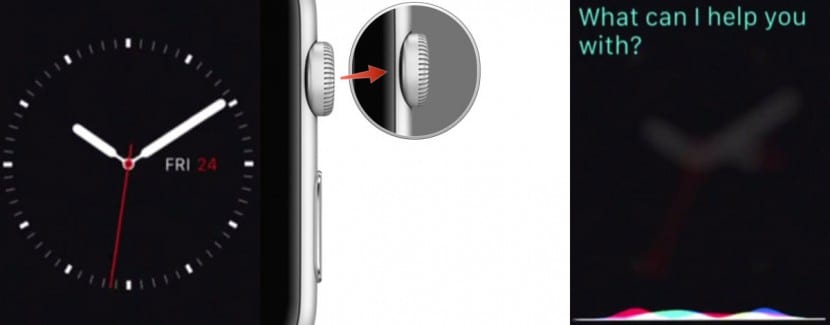
Đồng hồ thông minh là thiết bị nhằm mục đích làm cho cuộc sống của chúng ta trở nên dễ dàng hơn trong điều kiện sử dụng công nghệ hàng ngày. Đó là lý do tại sao cách tốt nhất để sử dụng một số chức năng nhất định là không nhập văn bản theo cách thủ công sẽ che một phần lớn màn hình và hầu như không thể nhấn các phím. Thay vào đó, chúng tôi sẽ yêu cầu Siri thực hiện các nhiệm vụ cho chúng tôi.
Để yêu cầu sự trợ giúp của trợ lý ảo, chúng tôi có hai tùy chọn: thủ công và bằng giọng nói. Rõ ràng, nếu chúng ta định nói to, điều hợp lý và thoải mái nhất sẽ là sử dụng giọng nói để yêu cầu sự trợ giúp của Siri, nhưng cũng giống như mọi thứ trong cuộc sống, thị hiếu là chủ quan của mỗi người.
Cách kích hoạt thủ công Siri trên Apple Watch
- nhấn và giữ Vương miện kỹ thuật số.
- Lập công thức câu hỏi hoặc đặt hàng.
Trong trường hợp không phát hiện ra điều gì khác trong phương pháp đầu tiên này, hệ thống sẽ giống hệt như hệ thống được sử dụng trong iPhone. Nếu vậy, chúng ta có thể giữ nút nhấn để cho biết thời gian nghe. Hay nói cách khác, hãy nhả nút để yêu cầu nó ngừng nghe.
Cách kích hoạt Siri bằng giọng nói của bạn trên Apple Watch
- Nâng cổ tay và đưa nó lên miệng của bạn.
- Nói "Chào siri".
- Lập công thức câu hỏi hoặc đặt hàng.
Như bạn có thể thấy, cả hai trường hợp đều có điều gì đó tích cực, mặc dù đúng là sở thích của tôi là không nghi ngờ gì khi kích hoạt nó bằng giọng nói của mình. Một trong những lý do khiến tôi không phải lúc nào cũng sử dụng Siri trên iPhone là vì tôi không làm phiền những người xung quanh hoặc vì vậy họ không biết tôi đang làm gì. Nhưng, nếu chúng ta rõ ràng rằng chúng ta sẽ nói chuyện, thì điều tốt nhất và hợp lý nhất là bắt đầu hành động đã nói. Hơn nữa, nghe Apple Watch không ở chế độ Chờ, một cái gì đó có thể làm tiêu hao pin nghiêm trọng, nếu không Nó chỉ được kích hoạt khi chúng ta thực hiện cử chỉ xem giờ. Như một điểm tích cực của phương pháp đầu tiên, sau đó nhận xét rằng đó là cùng một hệ thống (nhấn và giữ nút bắt đầu) đã có trên bất kỳ thiết bị iOS nào.
Hình ảnh - iMore
